Cum de a accelera Windows XP începe să utilizați bootvis
versiune de tipărit
Speed-OS - una dintre cele mai importante criterii de performanta orice sistem de operare. viteze de download XP, în general, este suficient de mare (în raport cu aceeași Vista). Dar, după cum știți, nu există nici o limită la perfecțiune: un utilitar gratuit Microsoft BootVis1pozvolyaet optimiza procesul de boot XP chiar mai mult, deoarece este posibil.
Principalul motiv pentru start lent este tipic metoda de descărcare conducătorului auto. Windows XP le descarcă simultan, și își aduce aminte ce aplicații ar trebui să fie rulate în momentul pornirii (versiunea anterioară de Windows încarcă driverul în serie). Aceste date este scris în fișierul C: \ WINDOWS \ preaducere \ Layout.ini. La crearea sistemului de fișiere Layout.ini efectuează o defragmentare parțială a fișierelor enumerate în acesta, pentru a le pune în porțiunile adiacente ale hard disk-ul și, prin urmare, să accelereze accesul la aceste fișiere și încărcați driverele corespunzătoare în timpul pornirii sistemului. În viitor, o defragmentare parțială a acestor fișiere are loc aproximativ o dată la trei zile. Dar acest lucru se întâmplă doar în câteva condiții:
- Pentru a rula sistemul de defragmentare trebuie să fie inactiv.
- Pe hard disk-ul trebuie să aibă suficient spațiu liber pentru a se potrivi fișierele secvențiale enumerate în fișierul Layout.ini.
Dacă defragmentarea parțială se realizează automat de către sistem, nu eliberează nevoia de coerență de spațiu pe disc, ar trebui să porniți manual defragmentarea completă folosind utilitarul încorporat sau aplicații XP de la producători terți.
După cum puteți vedea, XP este mai bine să nu sperăm built-in. BootVis de utilitate, pe care Microsoft descrie ca fiind „un instrument de vizualizare pentru monitorizarea performanței calculatorului“, de fapt, realizează aceeași sarcină ca procesul standard de pornire XP. Diferența constă în faptul că BootVis oferă date pentru optimizarea acestui proces, după o repornire a sistemului, eliminând necesitatea de a le respecta, pentru câteva zile.
Pentru al instala, doar dezarhivați în orice dosar prin dublu-clic pe fișierul arhivă, specificați locația și apăsând „OK“. Dar asta nu e tot. Pentru funcționarea corectă a programului este recomandat pentru a instala driverele necesare și software-ul pentru instalarea BootVis. În caz contrar, nu există nici un punct în acest program. De asemenea, trebuie să defragmenta discul activ.
Rularea BootVis și de colectare a datelor
Când porniți prima BootVis va apărea următoarea fereastră.
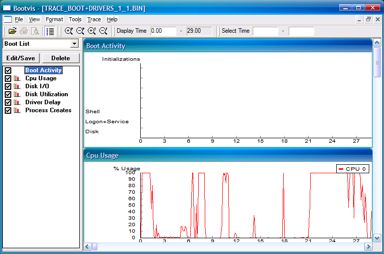
Pentru a optimiza procesul de boot este necesar, în primul rând, pentru a colecta date statistice. Pentru a face acest lucru, selectați "File> New> New proces și drivere de încărcare a sistemului de urmărire" (Fișier | Nou | Boot următor + Drivers Trace). Caseta „Trace Repetiție“ dialog (Trace Repetări), care ar trebui să indice cât de multe reporniri necesare pentru rutare (doar unul). Lăsați toate setările implicite și faceți clic pe „OK“. O fereastră va apărea cu o întoarcere de zece secunde numărătoare inversă, în timpul căreia puteți închide aplicația sau de a anula repornirea.
După repornirea sistemului BootVis se desfășoară timp de câteva minute și afișează automat numărul de programe pentru următoarele tipuri de activități de sistem.
Optimizarea procesului de boot
După ce a primit informații despre procesul de boot, puteți începe pentru a optimiza sistemul. Pentru a face acest lucru, selectați elementul de meniu "Trace> Sistem de Optimizare" (Trace> Optimizați System). Va apărea o fereastră cu o revenire de zece secunde numărătoarea inversă înainte de repornire. După repornire BootVis o casetă de mesaj va apărea că utilitatea utilizează informațiile obținute în cursul acestei și repornirea anterioare pentru optimizarea sistemului. BootVis începe să transfere fișiere care sunt listate în fișierul Layout.ini pe porțiunile adiacente ale hard disk-ul, eliberat de defragmentarea, care urmează să fie efectuate înainte de lansarea BootVis.
După repornire BootVis și începe o altă urmă prin selectarea elementului de meniu „File> New> New urmări procesul de boot a sistemului și drivere.“ Acest lucru va permite pentru a afla modul de optimizare a fost de succes. Viteza mea mașină a crescut cu 10 secunde!
Dar tu, cititorul, pentru a optimiza sarcină poate accelera chiar mai bine. De exemplu, dacă descărcați optimizarea în a durat 2 minute, după optimizare poate dura doar 40 de secunde. Și invers: dacă descărcați un timp mic, chiar și după optimizare, acesta nu va scadea mult. BootVis încearcă să optimizeze procesul de boot XP, cât mai mult posibil, dar face minuni acest utilitar nu poate. Nu uita că toate în mod individual, și de a folosi BootVis, în conformitate cu caracteristicile sistemului dvs. - atunci va fi capabil să ajungă la un compromis între viteza de descărcare și XP gata de funcționare. De asemenea, am recomandăm să vizitați site-ul Web Microsoft pentru a rezolva problemele cu BootVis 3. repet: pentru a optimiza mai bine pentru a defragmenta discul activ (sistem pe care este pompat). Acest lucru va facilita BootVis de lucru.
1, Microsoft nu va mai distribui sau de a sprijini BootVis.exe, dar utilitarul poate fi descărcat de pe multe site-uri de pe Internet.